
Lettertypesets en -bibliotheken aanmaken in Lettertypecatalogus op de Mac
Je kunt lettertypesets en -bibliotheken aanmaken om de lettertypen in macOS op je Mac in groepen te ordenen. Zo kun je bijvoorbeeld een set aanmaken met lettertypen die je voor een specifieke website gebruikt, of een set met handschriftlettertypen aanmaken.
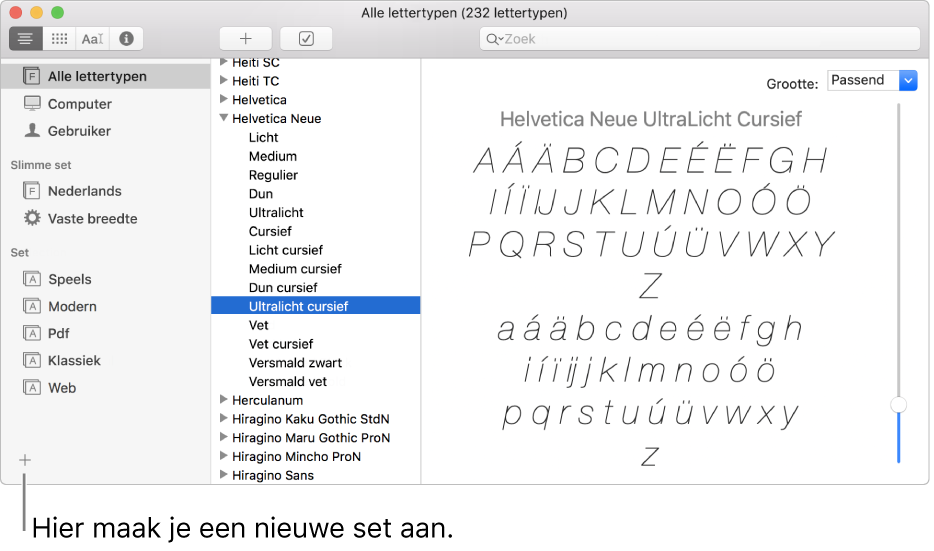
De lettertypen zijn geordend in standaardsets die worden weergegeven in de navigatiekolom aan de linkerkant.
Opmerking: Als je geen navigatiekolom ziet, kies je 'Weergave' > 'Toon navigatiekolom'.
Een set aanmaken
Klik in de app Lettertypecatalogus
 op de Mac op de knop met het plusteken
op de Mac op de knop met het plusteken  onder de lijst met sets en typ vervolgens een naam voor je set.
onder de lijst met sets en typ vervolgens een naam voor je set.Sleep lettertypen naar je set.
Je kunt een lettertype aan meerdere sets toevoegen. Je kunt geen lettertypen toevoegen aan de set 'Nederlands' of aan slimme sets.
Een slimme set aanmaken
In een slimme set worden lettertypen gegroepeerd op basis van criteria, zoals de stijl en de familienaam. Als een lettertype aan de criteria voldoet, wordt het automatisch in de slimme set opgenomen.
Kies in de app Lettertypecatalogus
 op de Mac 'Archief' > 'Nieuwe slimme set' en typ vervolgens een naam voor je set.
op de Mac 'Archief' > 'Nieuwe slimme set' en typ vervolgens een naam voor je set.Klik op het venstermenu onder 'Setnaam' en kies 'Alle' om lettertypen te vinden die overeenkomen met alle opgegeven criteria of op 'Een of meer' voor lettertypen die overeenkomen met een of meer criteria.
Gebruik de venstermenu's en tekstvelden om de zoekcriteria voor de set te definiëren. Klik op de knop met het plusteken
 om meer zoekcriteria toe te voegen.
om meer zoekcriteria toe te voegen.Je kunt bijvoorbeeld naar lettertypen zoeken die 'Handschrift' als ontwerpstijl hebben of die 'Japans' als taal hebben.
Om een slimme set te bewerken, selecteer je de set en kies je vervolgens 'Archief' > 'Wijzig slimme set'.
Een lettertypebibliotheek aanmaken
Je kunt je lettertypen ordenen in een bibliotheek. Als je bijvoorbeeld een bepaalde groep lettertypen alleen voor een specifiek document gebruikt, kun je deze lettertypen bewaren in een lettertypebibliotheek.
Kies in de app Lettertypecatalogus
 op de Mac 'Archief' > 'Nieuwe bibliotheek' en typ vervolgens een naam voor je bibliotheek.
op de Mac 'Archief' > 'Nieuwe bibliotheek' en typ vervolgens een naam voor je bibliotheek.Selecteer de bibliotheek in de lijst met sets.
Kies 'Archief' > 'Voeg lettertypen toe', of klik op de knop met het plusteken
 in de knoppenbalk.
in de knoppenbalk.Selecteer het lettertype en klik op 'Open'.
Schakel in het venster 'Lettertypevalidatie' het aankruisvak naast een lettertype in en klik op 'Installeer geselecteerde lettertypen'.
Je sets worden weergegeven in het venster 'Lettertypen', dat je kunt openen vanuit apps zoals Teksteditor. Je bibliotheken worden echter niet in dit venster weergegeven. Om een lettertypebibliotheek te verwijderen, selecteer je de bibliotheek in de lijst met sets en kies je vervolgens 'Archief' > 'Verwijder [Naam lettertypebibliotheek]'.
Een lettertypeset of -bibliotheek aanmaken op basis van tekst
Kies Apple-menu
 > 'Systeemvoorkeuren', klik op 'Toetsenbord' en klik vervolgens op 'Toetscombinaties'.
> 'Systeemvoorkeuren', klik op 'Toetsenbord' en klik vervolgens op 'Toetscombinaties'.Selecteer 'Voorzieningen' in de lijst aan de linkerkant.
Selecteer in de lijst aan de rechterkant, in de categorie 'Tekst', de optie 'Maak set van tekst aan' of 'Maak lettertypebibliotheek van tekst aan'.
Selecteer in een app de tekst waarvan je de lettertypen wilt gebruiken.
Kies 'Voorzieningen' uit het menu van de app en kies vervolgens een van de commando's 'Maak aan' uit de categorie 'Tekst'.